En un mundo en el que tenemos nuestro dispositivo móvil repleto de aplicaciones instaladas, siempre es importante tener un orden adecuado de las mismas de cara a poder encontrarlas con facilidad. Por defecto, nuestros teléfonos Xiaomi integran un estilo de interfaz en la que todas las aplicaciones que instalemos se añaden al escritorio principal, haciendo un poco caótico su gestión.
Pero tranquilos, ya que MIUI 13 integra una funcionalidad muy interesante para poder poder organizar estas aplicaciones de forma automática y poder visualizarlas a través de un cajón de aplicaciones categorizado, y en este post os enseñamos a cómo podéis activarlo y personalizarlo a vuestro gusto de manera sencilla.
Cómo activar el cajón de aplicaciones de mi teléfono Xiaomi en MIUI
Con esta función nuestro dispositivo Xiaomi podrá disfrutar de un cajón de aplicaciones organizado con diferentes categorías que se crearán automáticamente a medida que vayamos descargando diferentes apps.
Para poder activarlo tendremos que llevar a cabo los siguientes pasos:
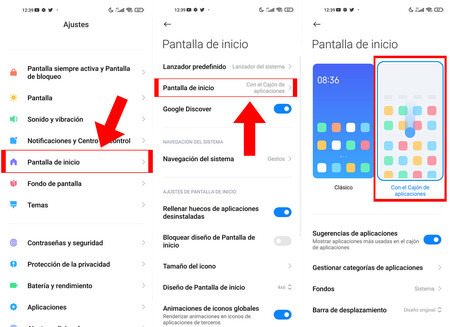
- Accede a los ajustes de tu dispositivo Xiaomi
- Selecciona la opción "Pantalla de inicio"
- Vuelve a seleccionar en el menú la opción "Pantalla de inicio"
- Pulsa sobre "Con el Cajón de aplicaciones"
Una vez activada la opción, tan sólo tendremos que deslizar desde abajo hacia arriba en la pantalla principal de nuestro teléfono y podremos acceder al cajón de aplicaciones organizado y con diferentes categorías que podremos ver en la parte superior de la pantalla.
Personaliza al máximo tu cajón de aplicaciones
Pero aquí no acaba todo ya que, además de poder activar el cajón de aplicaciones, también vamos a poder personalizarlo completamente a nuestro gusto. MIUI nos ofrece diferentes posibilidades, desde configurar las diferentes categorías y seleccionar qué aplicaciones queremos en cada de ellas y en qué orden irán organizadas, hasta poder cambiar el color y la transparencia del propio cajón.
Para ello, tendremos que acceder al mismo apartado de configuración que hemos seguido para activar el cajón, pero esta vez miramos más hacia abajo y nos encontramos con las siguientes funciones:
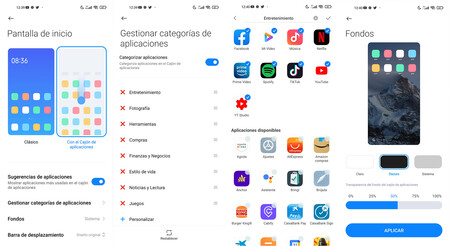
Gestionar las categorías de aplicaciones: desde aquí podremos seleccionar en qué orden se nos muestran las diferentes categorías del cajón, qué aplicaciones incluimos en cada una de estas categorías, e incluso podremos crear una categoría completamente a nuestro gusto.
Fondos: podremos personalizar el aspecto del cajón de aplicaciones con diferentes colores como blanco, negro o gris y seleccionar la opacidad que este tendrá con respecto al fondo de nuestro escritorio.
Barra de desplazamiento: podremos elegir dos aspectos diferentes de barra lateral, un desplazamiento en orden alfabético o una simple barra de color azul de desplazamiento.
Colocar aplicaciones nuevas en la pantalla de inicio: como su propio nombre indica, podremos activar o desactivar esta opción si queremos o no que las aplicaciones nuevas que instalemos se coloquen automáticamente en nuestra pantalla de inicio o simplemente en el cajón de aplicaciones junto al resto.




